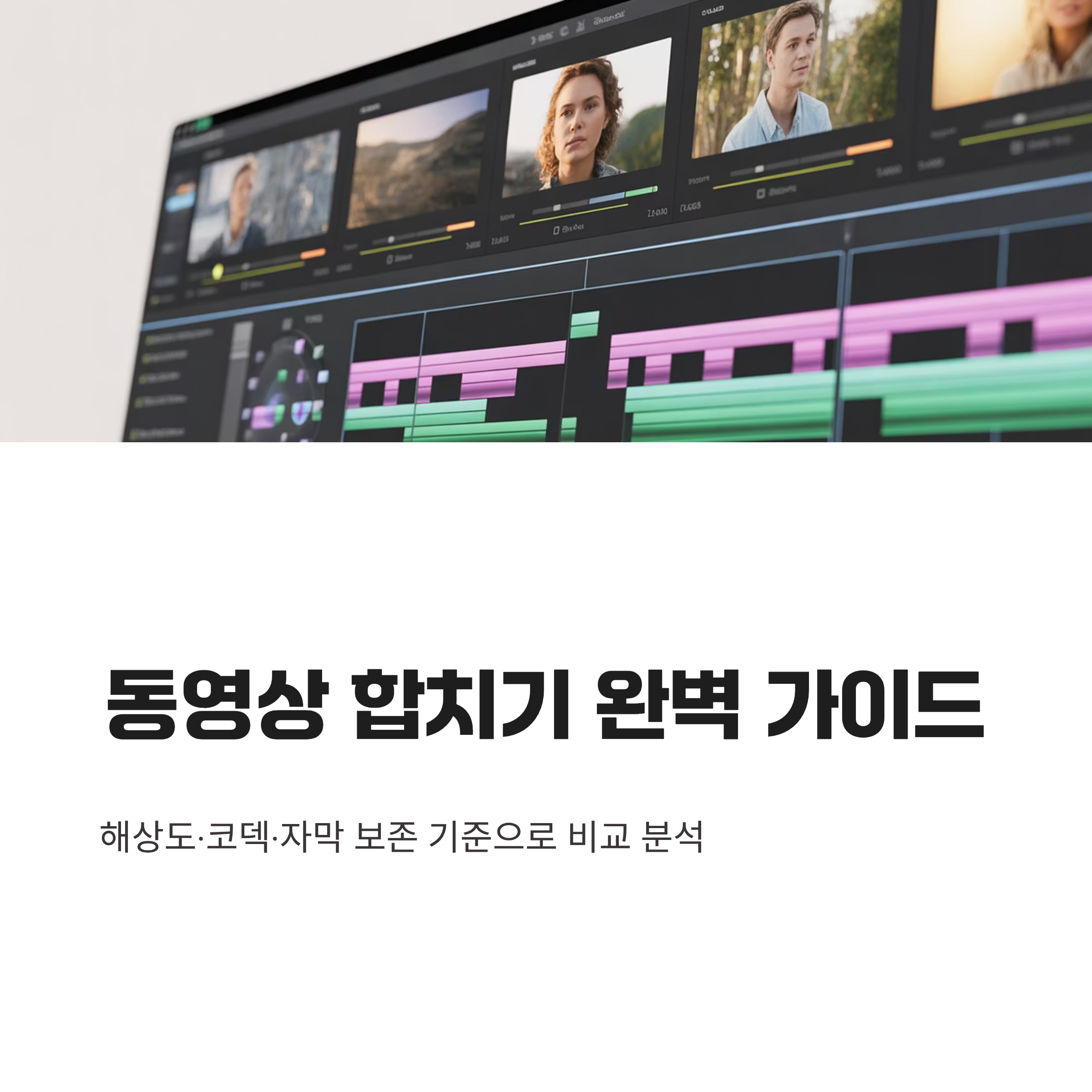
짧은 클립을 잔뜩 찍어두고 한 번에 붙이려면 뭐부터 건드려야 할지 막막하시죠. 앱은 많은데 내보내면 화질이 떨어지거나 소리가 어긋나서 다시 처음부터 손보는 경우가 은근히 많더라고요. 사실 순서만 잡으면 금방 끝나요. 원본 스펙을 먼저 맞추고, 컷 정리→이어 붙이기→자막/오디오 정렬→내보내기까지 한 번에 묶으면 실수가 확 줄어요. 오늘은 PC·모바일·온라인 툴을 나눠 가장 안전한 방법을 정리하고, 음량 균일화와 검수 루틴까지 쭉 이어서 안내해 볼게요.

🎬 시작 전 체크: 해상도·프레임·코덱 통일
가장 먼저 각 클립의 속성을 확인해요. 4K와 1080p가 섞여 있거나, 30fps와 60fps가 섞이면 이어 붙인 뒤 잔상이 보일 수 있어요. 그래서 타임라인 프리셋을 최종 해상도와 프레임으로 먼저 고정하고, 안 맞는 클립은 임시 변환으로 맞춰요. 이렇게 바닥을 깔아두면 동영상합치기 후 품질이 들쭉날쭉해지는 일을 크게 막을 수 있어요.
코덱은 H.264가 무난하고, 색정보는 8bit 4:2:0이면 대부분의 기기에서 안정적이에요. 소스가 HEVC라면 편집 속도를 위해 ProRes Proxy 같은 중간 코덱으로 잠깐 바꿨다가 마지막에 다시 H.264로 출력해요.
세로/가로 영상이 섞였으면 캔버스를 가로로 두고 세로 클립에 블러 배경을 얹어 화면을 채우면 덜 어색해요. 음량 표준을 -14 LUFS 정도로 맞춰두면 플랫폼별 볼륨 차이도 줄어요.
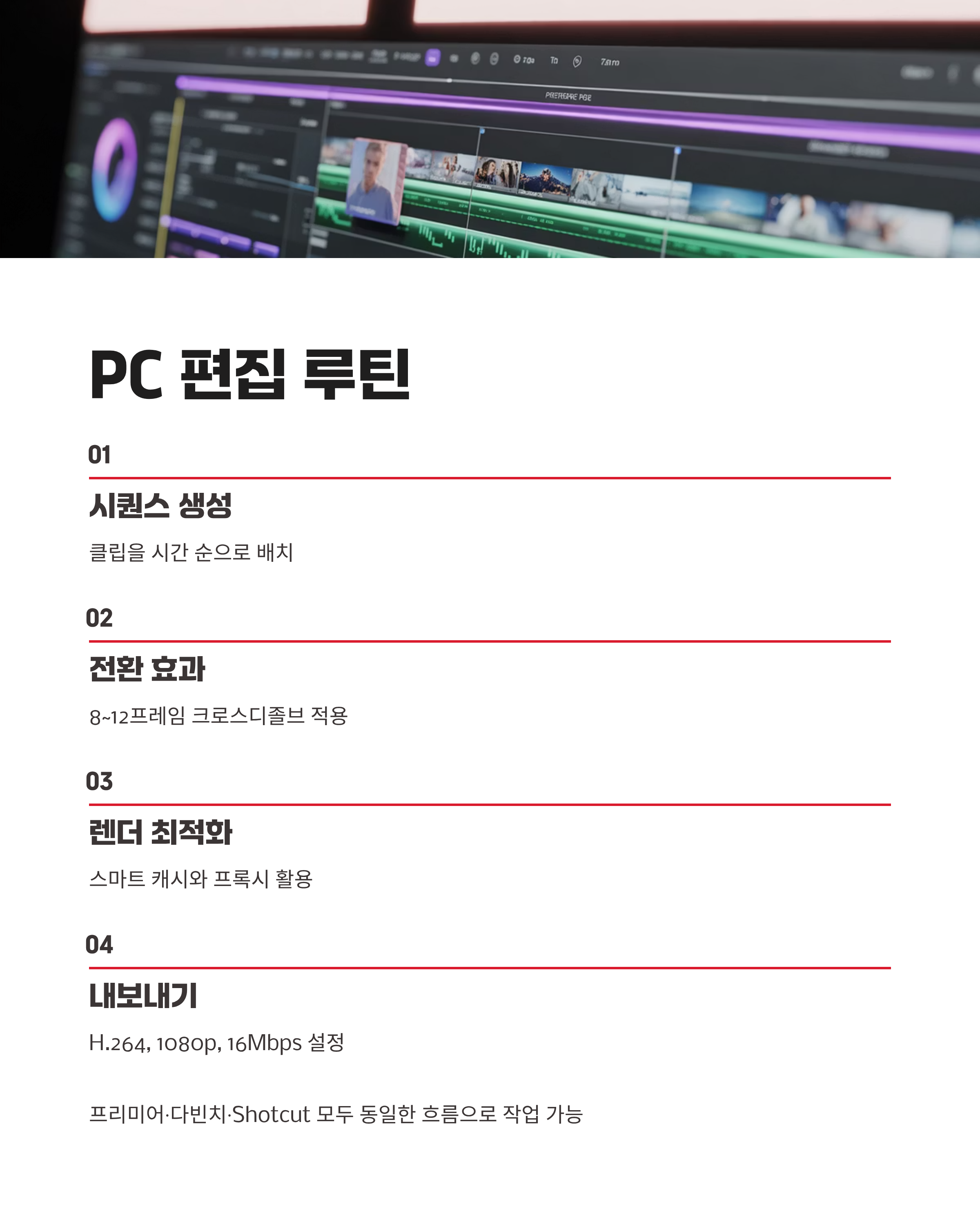
🧩 PC에서 빠르게: 프리미어·다빈치·무료 툴 루틴
프리미어/다빈치는 새 시퀀스를 만들고 클립을 시간 순으로 던져 넣은 뒤, 간단 전환만 얹어 정리해요. 컷과 컷 사이에는 8~12프레임 정도의 크로스디졸브면 충분해요. 렌더 캐시는 스마트로 두고, 프록시를 쓰면 재생이 부드러워져요.
무료로 가볍게 하려면 Shotcut·Olive 같은 툴도 좋아요. 타임라인에 드래그로 쌓고 내보내기에서 H.264, 1080p, 16Mbps 정도로 저장하면 웹 업로드용으로 무난해요. 자막은 SRT로 불러오면 싱크 맞추기가 편해요.
클립 연결이 끝났다면 전체 길이를 한 번 스크럽하고, 씬 전환에서 삐걱이는지 확인해요. 마지막에 프로젝트와 프리셋을 템플릿으로 저장해 두면 다음 작업이 훨씬 빨라요. 이 흐름으로 작업하면 동영상합치기가 생각보다 가볍게 느껴져요.

📱 모바일로 간단히: 캡컷·VLLO·아이무비
폰에서 바로 처리해야 할 땐 템플릿을 과감히 활용해요. 불필요한 효과는 지우고 컷 길이만 맞추면 속도가 확 올라가요. 자동 음량 균일화와 노이즈 억제만 켜도 결과물이 깔끔해요.
내보내기는 1080p 30fps, 10~16Mbps가 안전하고, 저장 전 미리보기에서 카카오톡·인스타 릴스 같은 가상 화면 비율로 한 번 확인해요. 플랫폼별 크롭이 달라서 상하단이 잘리는 일이 있거든요. 이렇게만 챙기면 휴대폰만으로도 동영상합치기 퀄리티가 꽤 안정적으로 나와요.
배터리와 발열 때문에 앱이 강제 종료될 수 있으니, 길이가 길다면 절반 단위로 먼저 출력해서 합치는 방식도 괜찮아요.
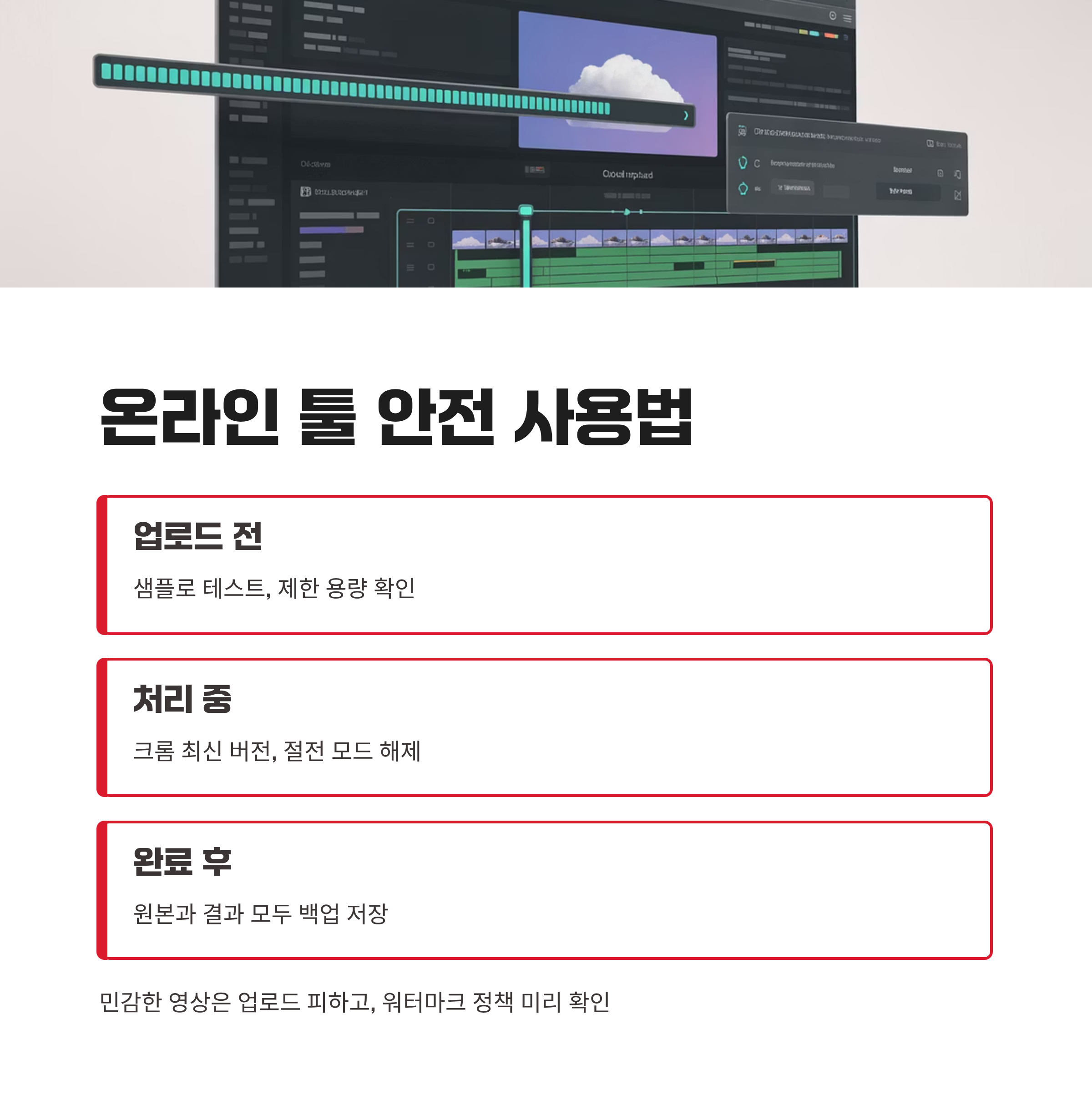
🌐 설치 없이: 온라인 합치기 도구 안전 사용
급할 땐 웹 기반 편집기도 유용해요. 다만 민감한 영상은 업로드를 피하고, 최대 업로드 제한과 자동 삭제 정책을 꼭 확인해요. 업로드 전 짧은 샘플로 테스트한 다음 본편을 올리면 실패 시간을 줄일 수 있어요. 처리 후에는 원본과 결과를 둘 다 내려받아 백업하세요. 이 정도만 지켜도 동영상합치기를 온라인에서 비교적 안전하게 처리할 수 있어요.
브라우저는 크롬 최신 버전이 호환이 좋아요. 업로드 중 화면을 끄면 중단되니, 노트북은 절전 모드를 잠시 꺼두세요.
워터마크가 붙는 서비스는 유료 전환 기준을 미리 봐 두고, 1개월 단기 결제를 활용하면 비용을 아낄 수 있어요.
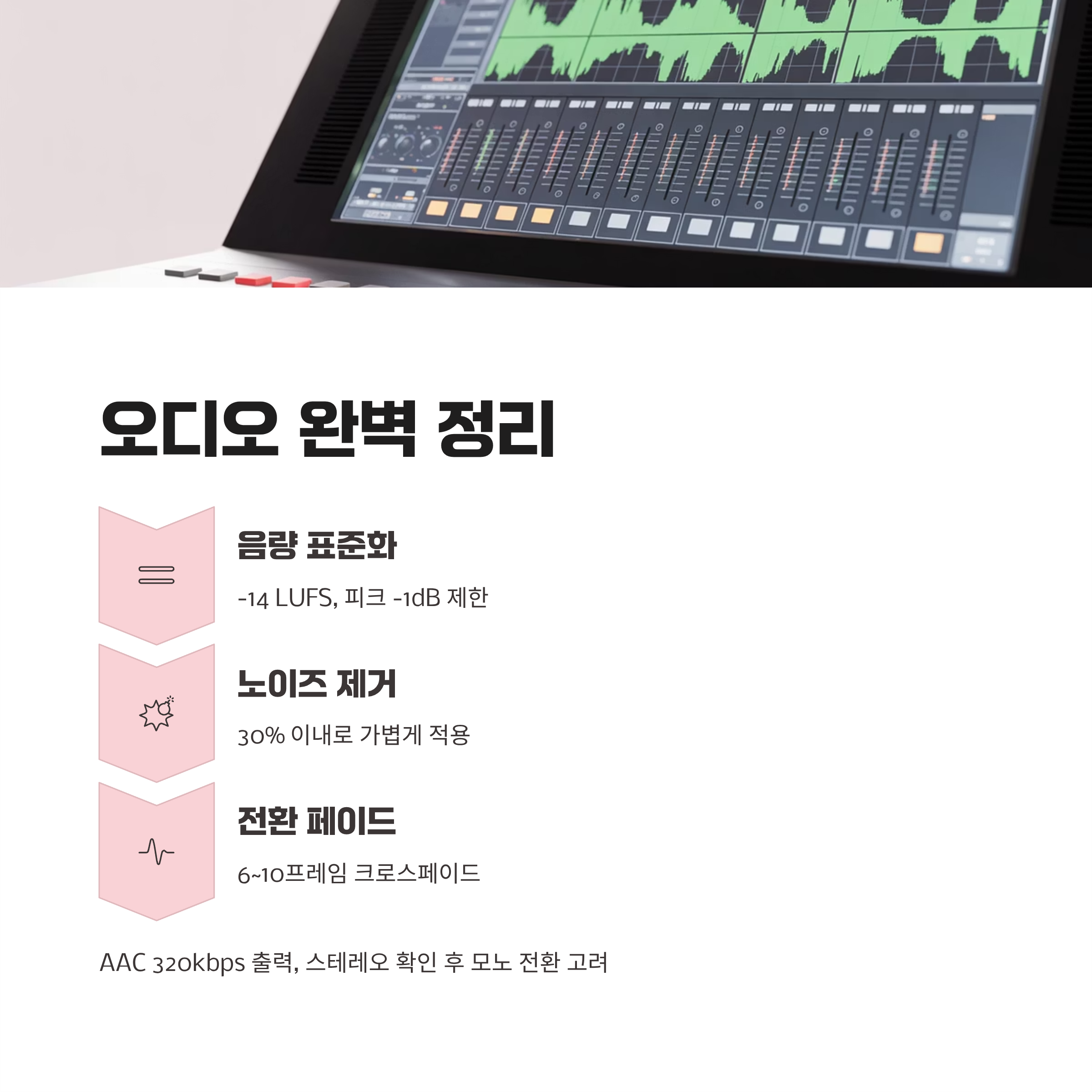
🔊 소리 정리: 음량 표준·노이즈·교차 페이드
영상은 화질보다도 음질이 민감하게 느껴져요. 먼저 각 클립의 레벨을 -14 LUFS 근처로 맞추고 피크는 -1dB로 제한해요. 바람·에어컨 소음은 노이즈 리덕션을 30% 내에서만 가볍게 걸면 티가 덜 나요.
인터뷰처럼 장면이 끊길 땐 룸톤을 3~5초 샘플로 만들어 빈 공간에 깔아두면 연결이 자연스러워요. 전환부엔 6~10프레임의 오디오 크로스페이드가 효과적이에요. 이 루틴만 잡아도 발행 전 검수에서 합격률이 확 올라가요.
최종 출력에서 AAC 320kbps를 쓰고, 스테레오 문제 없으면 모노로 줄여 용량을 더 아낄 수 있어요. 이 조합이면 긴 영상도 업로드가 매끈하고, 동영상합치기 작업 결과가 플랫폼 전반에서 일정하게 들려요.
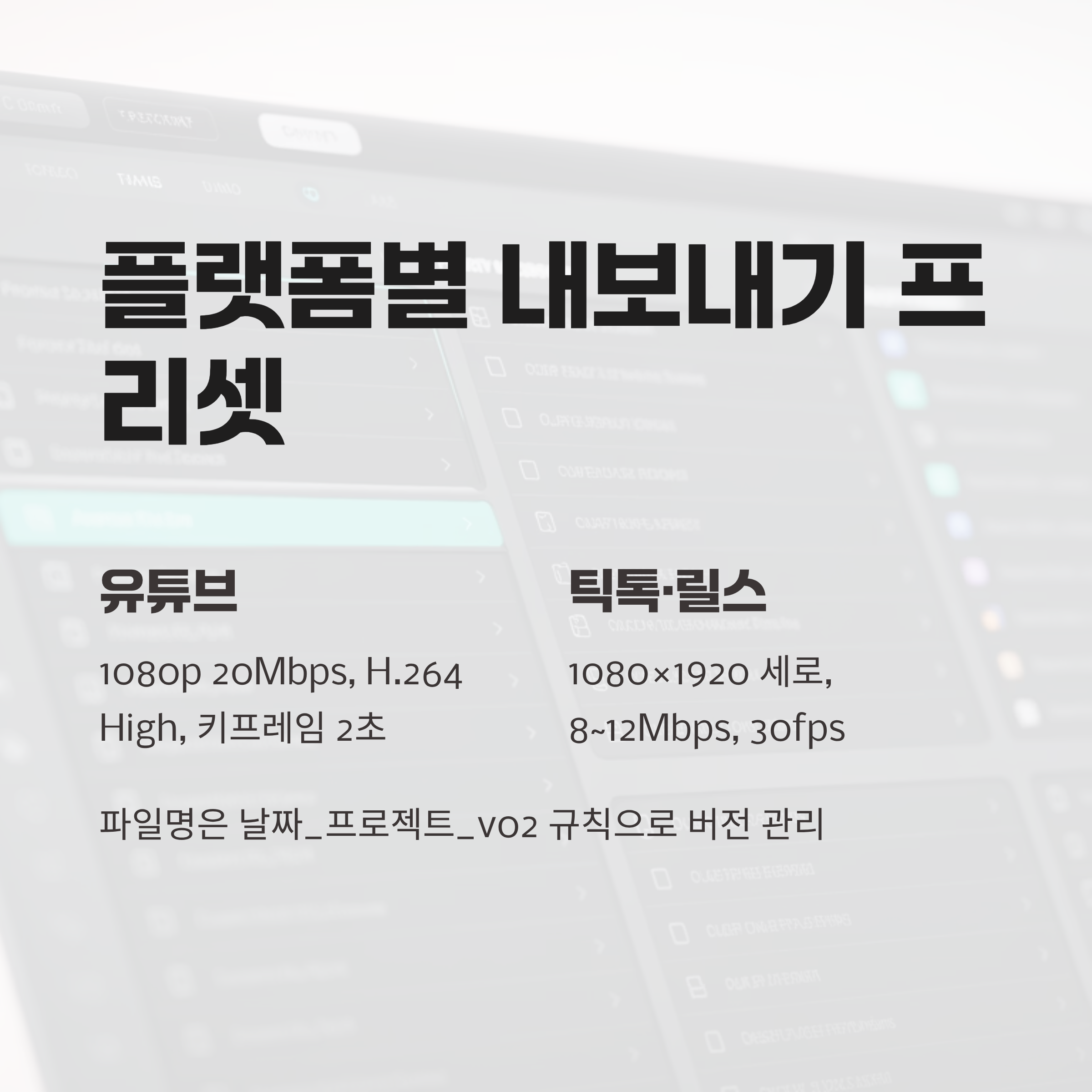
✅ 내보내기 프리셋: 플랫폼별 안전값
유튜브는 1080p 20Mbps, H.264 High, 키프레임 간격 2초가 무난해요. 틱톡/릴스는 세로 1080×1920, 8~12Mbps, 30fps에 자막 안전영역을 조금 남겨두면 좋아요. 썸네일은 1280×720 JPG로 따로 저장해 업로드해요.
파일명은 날짜_프로젝트_v02처럼 규칙을 두고, 원본과 결과를 같은 폴더에 버전으로 쌓아 두면 추적이 쉬워요. 업로드 뒤 자동 압축으로 색이 탁해 보이면 대비를 3~5%만 올려 재업로드해 보세요. 이런 프리셋을 템플릿으로 묶어두면 다음 동영상합치기도 두세 번 클릭으로 끝나요.
배포 전엔 1.25배속으로 한 번 훑어보면 작은 튐이나 싱크 어긋남을 빨리 잡아낼 수 있어요.
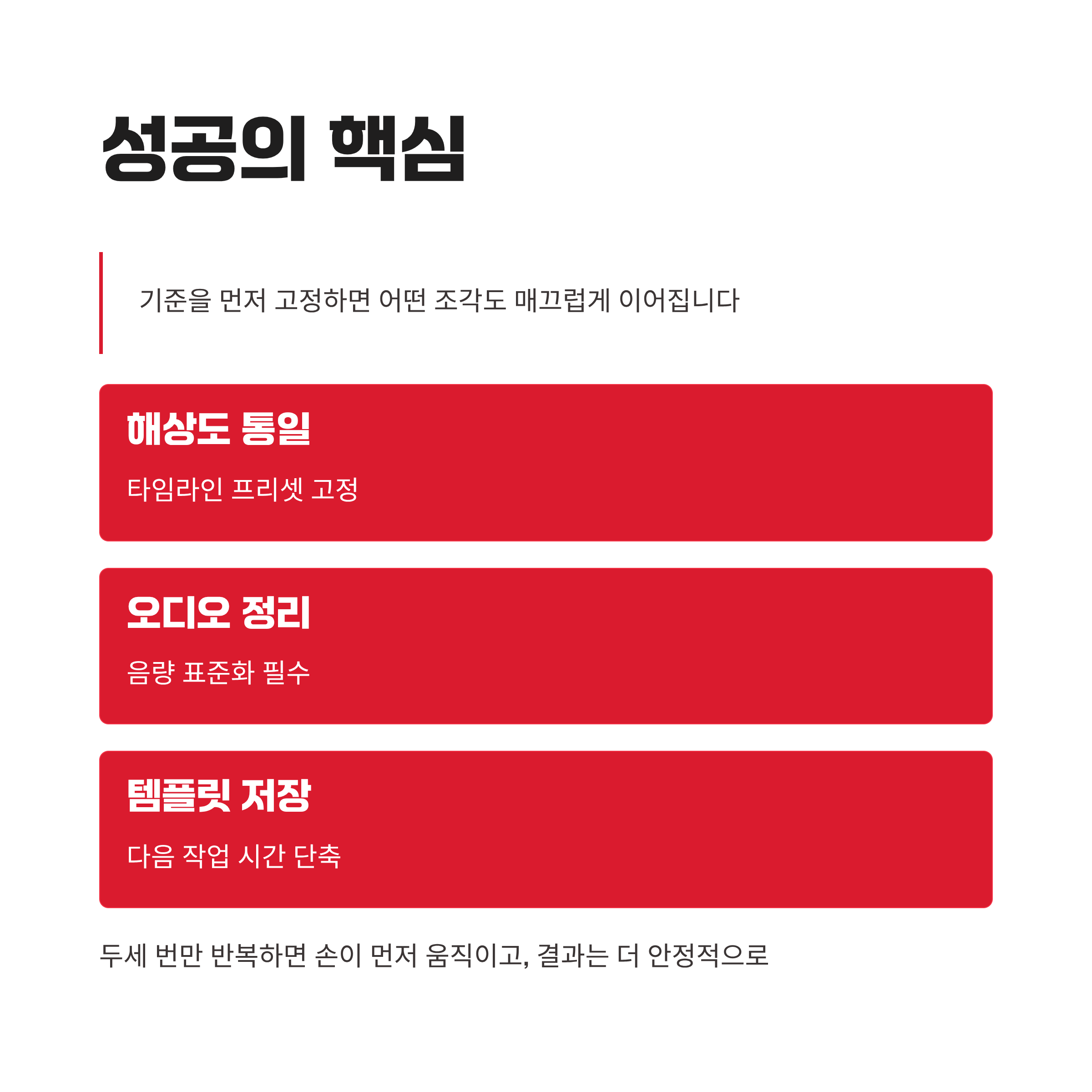
붙이기의 본질은 결국 기준을 먼저 고정해 두느냐예요. 해상도와 프레임을 통일하고, 오디오를 차분히 정리해 두면 어떤 조각도 매끄럽게 이어지더라고요. 오늘 루틴을 템플릿으로 저장해 두고 다음 프로젝트에 그대로 복사해 보세요. 처음엔 조금 번거로워도 두세 번만 돌리면 손이 먼저 움직여요. 시간은 줄고, 결과는 더 안정적으로 나올 거예요.
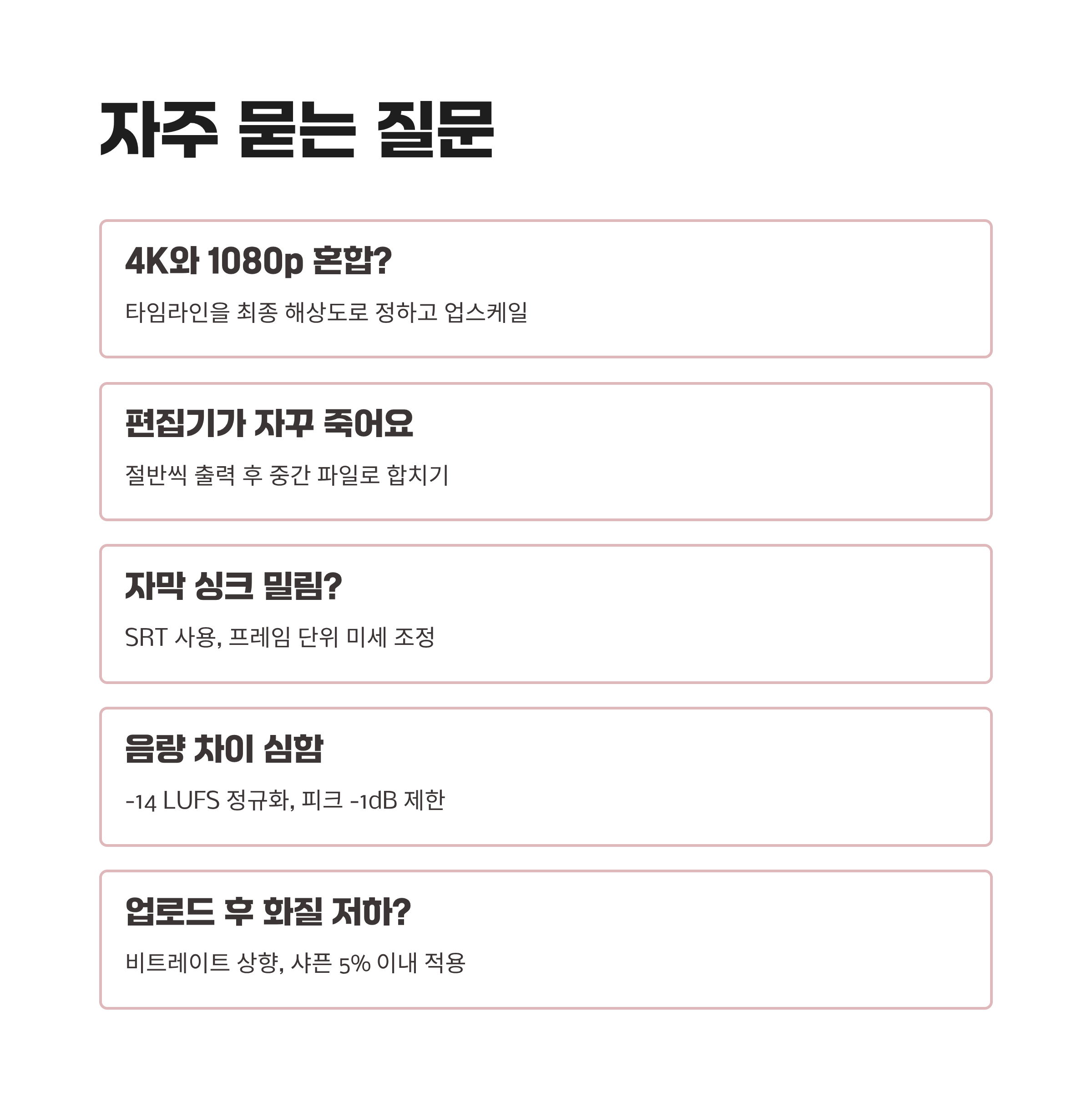
💡 이런 질문 많으시더라고요
Q. 4K와 1080p가 섞였는데 품질을 어떻게 맞출까요?
A. 타임라인을 최종 해상도로 정하고, 낮은 해상도만 업스케일해 주세요.
Q. 길이가 너무 길어 편집기가 자꾸 죽어요.
A. 절반씩 먼저 출력해 중간 파일로 이어 붙이면 훨씬 안정적이에요.
Q. 자막 싱크가 조금씩 밀려요.
A. SRT를 쓰고, 타임코드 기준으로 프레임 단위 미세 조정해 보세요.
Q. 음량 차이가 심해요.
A. 전체를 -14 LUFS 근처로 정규화하고, 피크 제한을 -1dB로 걸어 주세요.
Q. 업로드 후 화질이 뭉개져 보여요.
A. 비트레이트를 한 단계 올리고, 샤픈을 5% 내로만 살짝 주면 개선돼요.
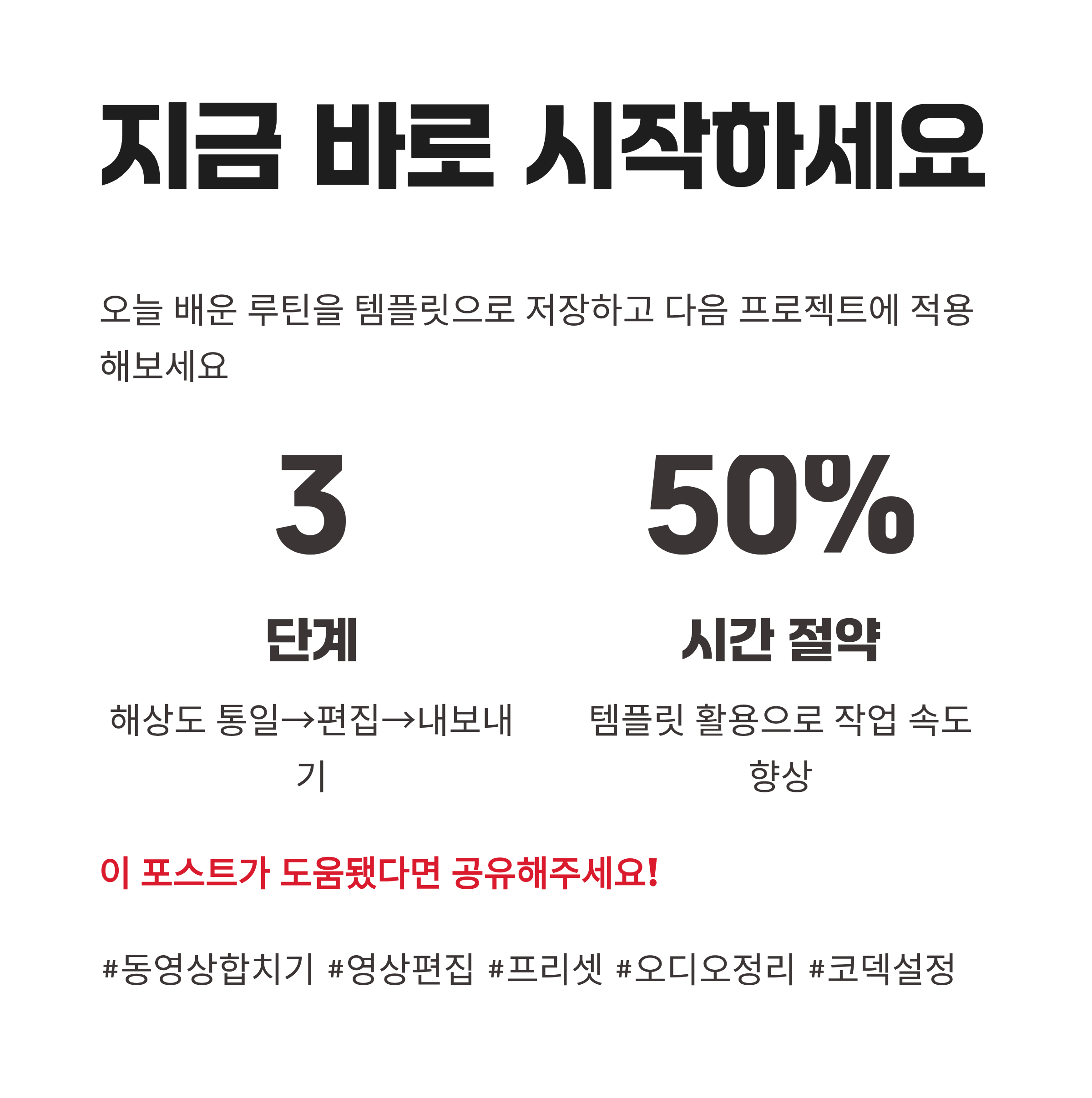
'하드웨어' 카테고리의 다른 글
| JPEGJPG변환, 화질손실 최소화와 메타데이터 보존 기준 정리 (1) | 2025.11.20 |
|---|---|
| PDF도장삽입, 전자서명·직인·보안설정 기준으로 비교해봤다 (0) | 2025.11.19 |
| PHOTOPEA, 포토샵 대체 사용법과 레이어·내보내기 기준 (1) | 2025.11.18 |
| STP파일뷰어, 형상검토 측정 분해보기 내보내기 기준까지 (0) | 2025.11.17 |
| 데이터아키텍처준전문가, 기출기반 이해·설계·관리까지 핵심 정리 (0) | 2025.11.16 |
| 라인플러스채용, 직무·포트폴리오·면접 기준으로 비교해봤다 (0) | 2025.11.14 |
| 엑셀글자합치기, 함수·구분기호·빈칸처리까지 한번에 끝내는 기준 실전 (0) | 2025.11.13 |
| 엑셀날짜계산함수, 근무일·말일·학사일정 계산을 한 번에 (0) | 2025.11.12 |
| 엑셀날짜더하기, 근무일 계산과 말일 처리까지 실전 팁 (0) | 2025.11.11 |
| 직장인을위한실무엑셀, 피벗·함수·자동화로 보고서 속도 올리기 (0) | 2025.11.10 |




